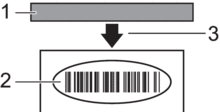Hjem > Feilsøking > Utskriftsproblemer
Utskriftsproblemer
Utskriftsproblemer
| Problem | Løsning |
|---|
| LED-indikatoren lyser ikke. |
|
| Skriveren skriver ikke ut eller du får en utskriftsfeilmelding. |
|
| Det vises en dataoverføringsfeil på datamaskinen. |
|
| Jeg vil avbryte gjeldende utskriftsjobb. | Trykk på  mens utskriften er midlertidig stoppet. mens utskriften er midlertidig stoppet. |
| Utskriftskvaliteten er dårlig. | Finnes det smuss eller støv på skrivehodet eller rullen, som forhindrer fri rotasjon? Rengjør skrivehodet eller rullen. For mer informasjon |
| Skriveren mater ikke papir. |
|
| Skriveren mater papir kontinuerlig. |
|
| Skriveren stopper ikke mellom etiketter. |
|
| Det oppstår en feil når rullen ikke kan mates til begynnelsen av utskriften. | Hvis en matingsfeil oppstår, bruker du Oppsett av papirstørrelse i Verktøy for skriverinnstillinger til å tilordne de riktige papirinnstillingene til skriveren. |
| Skriveren er i avkjølingsmodus. | Det termiske hodet er for varmt. Skriveren stopper og fortsetter utskriften først etter at skrivehodet er kjølt ned. Det termiske hodet kan bli for varmt hvis du skriver ut et stort antall etiketter. Når det termiske hodet blir for varmt, kan det føre til avbildninger utenfor utskriftsområdet. For å unngå overoppheting må du også sørge for at skriveren har tilstrekkelig ventilasjon og ikke er plassert i et lukket område. Hvis skriveren må nedkjøles fordi den er overopphetet på grunn av typen rull du bruker eller innholdet i etiketten, kan utskriften ta lengre tid enn normalt.
|
| Jeg vil nullstille skriveren / slette data overført fra datamaskinen. |   Beslektet informasjon Beslektet informasjon |
| Skrivehodet kan ikke festes. | Skrivehodet kan ikke festes dersom fjæren til skrivehodet stikker ut. Plasser fjæren til skrivehodet korrekt og prøv igjen.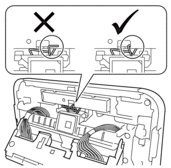 |
| Mediene mates ikke korrekt ut ved bruk av den valgfrie etikettfjerneren. | Har sensoren på etikettfjerner vært utsatt for direkte sollys? Hvis sensoren på etikettfjerneren har vært utsatt for direkte sollys, er det ikke sikkert at lastede medier oppdages korrekt. Bruk skriveren på en plassering som ikke er utsatt for direkte sollys. |
| Under utskrift via USB-kabelen, stopper skriveren ofte, og fortsetter deretter å skrive ut. |
For Windows 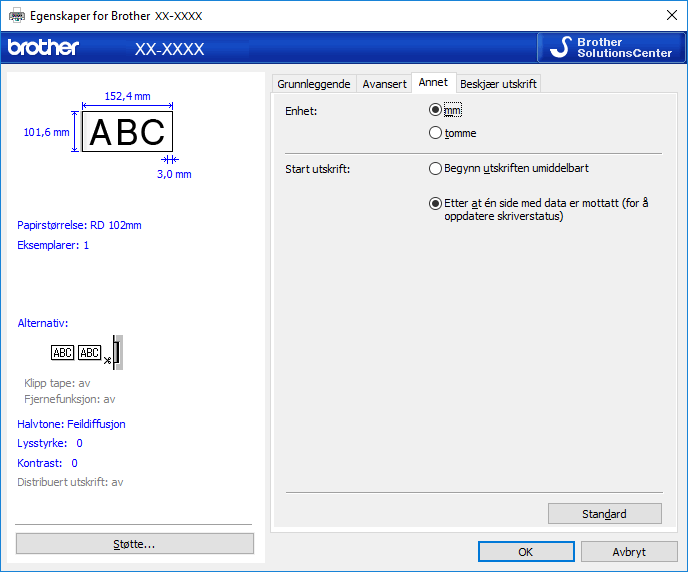 |
| Strekkoder som skrives ut ved hjelp av andre applikasjoner enn P-touch Editor kan ikke leses. | Dersom strekkodedataene ble opprettet i liggende retning, må du endre Retning-innstillingen i Grunnleggende-fanen til skriverdriveren til Liggende og prøve igjen. 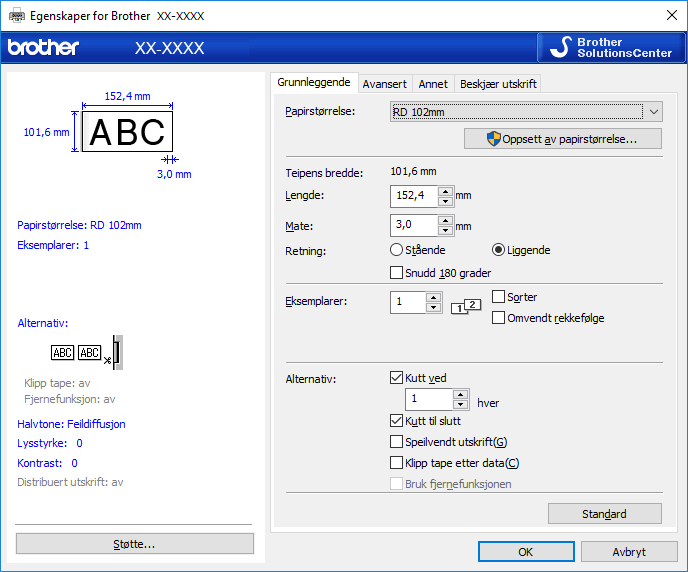 |
Problemer med utskrevne bilder
| Problem | Løsning |
|---|
| Utskrevet papir har striper eller tegn av dårlig kvalitet, eller papiret mates ikke som det skal. | Er skrivehodet eller rullen skitne? Selv om skrivehodet vanligvis forblir rent ved normal bruk, kan lo eller smuss fra rullen klebe seg fast til skrivehodet. Rengjør rullen dersom dette oppstår. For mer informasjon |
| Trykte strekkoder kan ikke leses. |
|
Nettverksproblemer (TD-4420DN/TD-4520DN)
| Problem | Løsning |
|---|
| Du bruker sikkerhetsprogramvare. |
|
| Du bruker MAC-adressefiltrering. | Du kan kontrollere MAC-adressen ved å skrive ut skriverinnstillingsrapporten. For mer informasjon |
| Skriveren er ikke riktig koblet til nettverket. |
|
| Skriveren er ikke tilordnet en tilgjengelig IP-adresse. |
|
| Den forrige utskriftsjobben mislyktes. |
|
| Jeg har kontrollert og prøvd alt ovenstående, men skriveren skriver fortsatt ikke ut. | Avinstaller skriverdriveren og programvaren, og installer dem på nytt. |
| Du valgte ikke å gi tilgang da dialogboksen med sikkerhetsvarsel ble vist under standard installering, BRAdmin Light-installering eller under utskrift. | Hvis du ikke valgte å gi tilgang da dialogboksen med sikkerhetsvarsel ble vist, kan det hende at brannmurfunksjonen i sikkerhetsprogramvaren blokkerer tilgangen. Enkelte sikkerhetsprogramvarer kan blokkere tilgang uten å vise en dialogboks med et sikkerhetsvarsel. For å godta tilgang kan du se instruksjonene for din sikkerhetsprogramvare eller kontakte produsenten. |
| Feil portnumre brukes til Brothers nettverksfunksjoner. | Følgende portnumre brukes for Brother-nettverksfunksjoner:
|